PS制作钻石亮片文字效果教程
摘要:作品預覽加入漸層效果教學開始1.開啟一個30/30的透明文件~用多邊形工具拉出一個6角形~編輯~定義筆刷~儲存~關閉圖層~2.開啟一張黑色文...
作品預覽
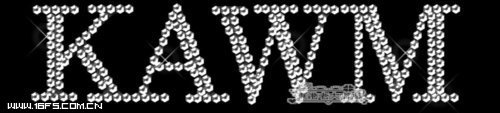
加入漸層效果

教學開始
1 . 開啟一個30/30的透明文件~用多邊形工具拉出一個6角形~
編輯~定義筆刷~儲存~關閉圖層~

2 . 開啟一張黑色文件~打入自己想要的字體~
(文字顏色深色為佳)

【PS制作钻石亮片文字效果教程】相关文章:
下一篇:
PS利用素材制作生锈字体效果教程
